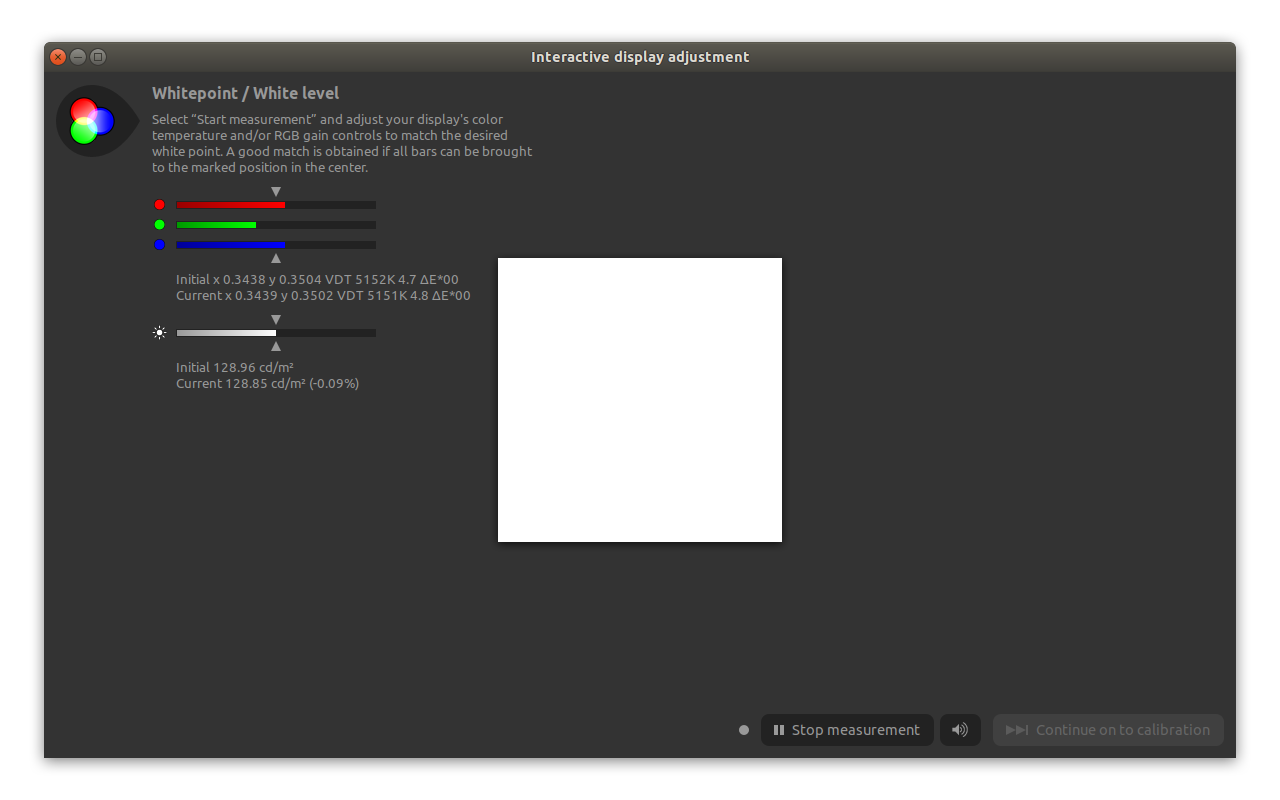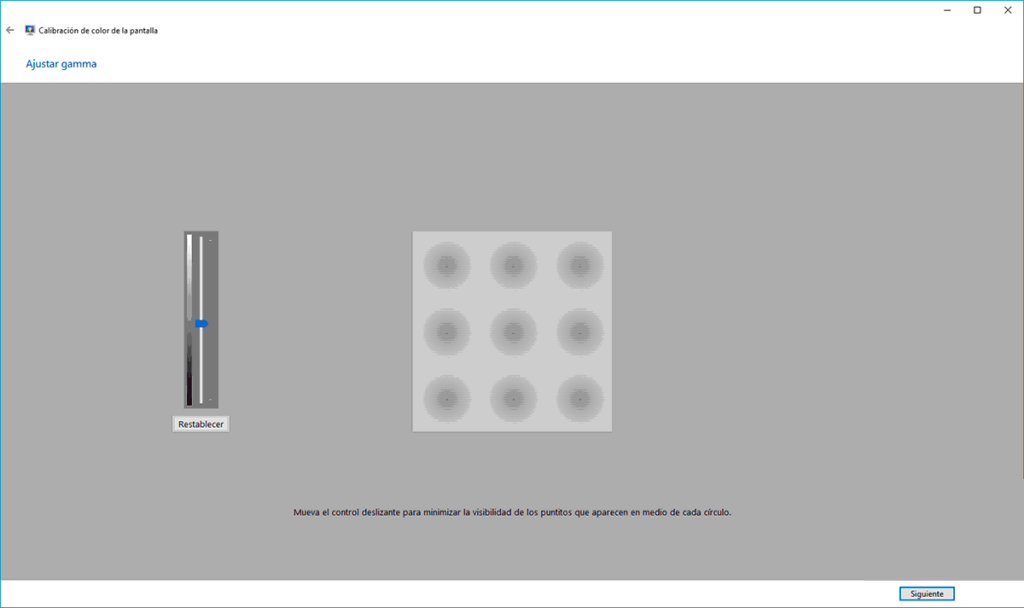
Calibrar la Windows-da ekran Bu vacibdir, çünki bu, PC monitorumuzun rəngləri və parlaqlığı dəqiq və reallığa mümkün qədər yaxın göstərməsinə zəmanət verir, yaxşı kalibrləmə vacibdir. Bu yazıda izah edirik Windows 10-da ekranı necə kalibrləmək olar.
Əgər biz kompüterdən vizual təsvirdə yüksək dəqiqlik tələb edən müəyyən işlər üçün istifadə etsək, bu tapşırıq xüsusilə vacibdir. Məsələn, dəyişməsində foto redaktə və ya qrafik dizayndigərləri arasında.
Həqiqət budur ki, bu, demək olar ki, heç vaxt lazımi diqqət yetirmədiyimiz bir vəzifədir. Və buna baxmayaraq, çox vacibdir. Sizi inandırmaq üçün qısa bir siyahı təqdim edirik faydalar Windows 10-da ekranı kalibrləyərkən nə əldə edəcəyik:
- Daha yüksək rəng dəqiqliyi, çünki zaman və köhnəlmə ilə ekranlar yanlış rənglər göstərə bilər.
- Təkmilləşdirilmiş vizual təcrübə, xüsusilə PC oyunları və ya videolara baxmaq üçün.
- Daha yaxşı kontrast və detal, təsvirin redaktəsində böyük əhəmiyyət kəsb edən aspektlər.
- Daha yaxşı çap nəticələri, reallığa daha yaxın rənglər və detallar əldə etməklə.
- Daha az göz yorğunluğu. Zəif kalibrlənmiş ekran görmə qabiliyyətimizə zərər verə bilər.
İndi biz a əhəmiyyətini bilirik calibración correcta Windows 10-da ekranı kalibrləmənin ən yaxşı yolu nədir? Bunu aşağıda izah edirik:
Windows Ekran Kalibrləmə Aləti
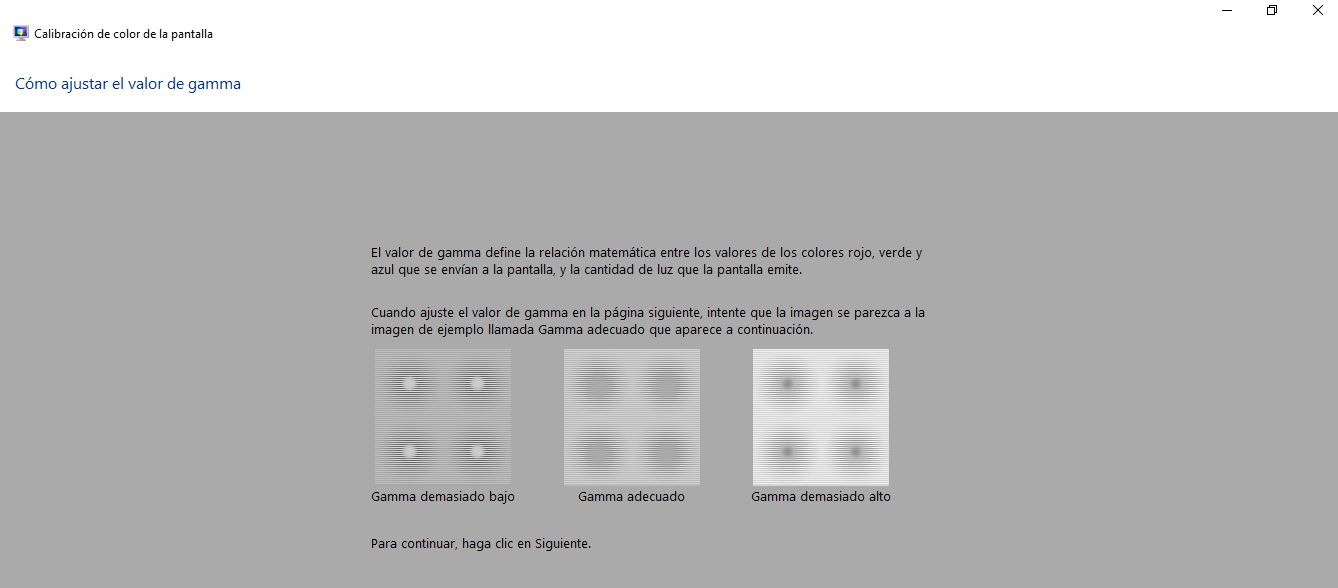
Microsoftun öz əməliyyat sistemi bizə bu tapşırığı yerinə yetirmək üçün istifadə edə biləcəyimiz praktik kalibrləmə aləti təklif edir. Bunu necə istifadə etmək olar:
- Başlamaq üçün başlanğıc menyusunda yazırıq "Ekran rəngini kalibrlə" y hacemos clic en el resultado.
- Después pulsamos "İzləyirəm" düzgün və yanlış parametrlərin nümunələri olan bir sıra ekranlara daxil olmaq üçün. Bu, alətdən istifadə etməyi öyrənməyimiz və səhv etməməyimiz üçün vacibdir. Bunlar idarə etməli olduğumuz parametrlərdir:
- Gamma, rənglərin kölgələrdə və işıqlandırmalarda necə təmsil olunmasına təsir edən parametr.
- Contraste y brillo, belə ki, ən parlaq detallar ağa qarışmasın və görünmə qabiliyyətini qorusun.
- Balance de color, tonların müəyyən bir rəngə çox əyilməməsi üçün.
- Nəhayət, bütün parametrləri etdikdən sonra düyməni basırıq «Guardar configuración».
Windows 10-da ekranı kalibrləmək üçün xarici alətlər
Əvvəlki bölmədə izah edilən üsul kifayət qədər təsirli olsa da, istifadəçilər üçün bir az qısa ola bilər. fotoqrafiya və şəkil redaktəsi üzrə peşəkarlar adətən Windows 10 ilə işləyənlər. Digər növlərdən istifadə etməyi üstün tuturlar daha xüsusi alətlər. Estas son algunas de las mejores:
DisplayCAL
Bu açıq mənbə proqram xüsusi funksiyası üçün nəzərdə tutulmuşdur ekranların və monitorların rəngini kalibrləyin və profilləndirin. Rəngləri təmsil edərkən yüksək dəqiqliyə ehtiyacı olanlar istifadə etməyə üstünlük verirlər DisplayCAL yerli Windows kalibrləmə alətindən istifadə etmək əvəzinə.
Bu alətlə biz xromatik tənzimləmələr edə biləcəyik və öz ICC rəng profillərimizi yaradın (International Color Consortium), həyata keçirməklə yanaşı düzəlişlər qamma və parlaqlıq. O, həmçinin istifadə etdiyimiz monitorun növündən asılı olaraq dəqiq parametrləri tənzimləməyə imkan verir: LCD, LED, OLED və ya hər hansı digər ekran növü.
Onun idarə edilməsi olduqca sadədir. Bundan əlavə, Windows, macOS və Linux üçün tamamilə pulsuzdur.
Link: DisplayCAL
Spyder
Spyder tərəfindən istehsal olunan rəng kalibrləmə cihazıdır Datacolor, bu bizə bir neçə saniyə ərzində Windows 10-da ekranı kalibrləməyə imkan verir. Bu, çox dəqiq bir vasitədir və istifadəsi çox asandır. Aşağıda onu necə istifadə edəcəyimizi izah edirik.
[amazon qutusu=”B07M6KPJ9K” image_size=”böyük” description_items=”0″ şablonu=”widget”]
Əhəmiyyətli: Rənglərin ardıcıl olaraq göstərilməsi üçün kalibrləmə prosesinə başlamazdan əvvəl kompüter ən azı 30 dəqiqə yandırılmalıdır. Başlamazdan əvvəl monitorunuzun rəng parametrlərini sıfırlamağınız da məsləhətdir. Bunu etdikdən sonra aşağıdakı addımlar atılmalıdır:
- Birinci proqramı yükləyib quraşdırırıq Spyder cihazımız üçün uyğundur.
- Sonra etməlisən Cihazı USB portu vasitəsilə PC-yə qoşun.
- Proqram təminatını açırıq və istifadə etdiyimiz monitorun növünü və olduğumuz otağın işıqlandırılmasını seçərək sehrbazın göstərişlərinə əməl edirik.
- Müəyyən bir anda, məcbur olduğumuz göstəriləcək Spyder cihazını ekrana yerləşdirin. Kalibrator ekranın ortasına, ona toxunmadan yerləşdirilməlidir.
- Kalibrləmə prosesinə başlayırıq, bəzi parametrlərin əl ilə tənzimlənməsi parlaqlıq, kontrast və rəng temperaturu kimi proqram təminatının göstərişlərinə həmişə diqqət yetirir.
- Ölçmələr tamamlandıqdan sonra, proqram ICC rəng profili yaradacaq əldə edilmiş nəticələr əsasında. O, həmçinin bizə nəticələri əvvəl və sonrakı şəkillərlə göstərəcək.
X-Rite i1Display Pro
Spyder-ə bənzər, hələ də daha sürətli və daha dəqiq (və daha bahalı) olsa da X-Rite tərəfindən i1Dispay Pro Qrafik dizayn və fotoqrafiya mütəxəssisləri tərəfindən geniş istifadə olunan qabaqcıl rəng kalibrləmə cihazıdır.
[amazon qutusu=”B07M6KPJ9K” image_size=”böyük” description_items=”0″ şablonu=”widget”]
Bütün növ tənzimləmələri həyata keçirmək, həmçinin ən müxtəlif növ ekranların kalibrlənməsi üçün istifadə olunur. Gerçəkliyə daha uyğun nəticələr əldə etmək üçün ətrafdakı işıqlandırma şəraitini ölçməyə qadirdir, lakin hər şeydən əvvəl Sürəti və dəqiqliyi ilə seçilir.
Müxtəlif rəqəmsal mediada on ildən çox təcrübəsi olan redaktor texnologiya və internet məsələləri üzrə ixtisaslaşmışdır. Mən e-ticarət, kommunikasiya, onlayn marketinq və reklam şirkətlərində redaktor və məzmun yaradıcısı kimi çalışmışam. İqtisadiyyat, maliyyə və digər sektorlara aid saytlarda da yazmışam. İşim həm də həvəsimdir. İndi məqalələrim vasitəsilə Tecnobits, texnologiya dünyasının həyatımızı yaxşılaşdırmaq üçün hər gün bizə təqdim etdiyi bütün xəbərləri və yeni imkanları araşdırmağa çalışıram.